Windows 7系统中,有时会遇到一些软件自动启动,占用系统资源,影响启动速度。本文将为您提供关闭Win7系统软件自启动的详细操作步骤,帮助您解决这一问题。
1. 使用系统配置工具关闭自启动软件
Windows 7系统自带了一个名为“系统配置”的工具,可以用来管理自启动软件。
1.1 点击“开始”按钮,输入“系统配置”,选择“系统配置”程序打开。
1.2 在系统配置窗口中,切换到“启动”选项卡。
1.3 在启动项目列表中,找到需要关闭自启动的软件,取消勾选。
1.4 点击“应用”按钮,然后点击“确定”按钮保存设置。
1.5 重启计算机,设置生效。
2. 通过任务管理器关闭自启动软件
任务管理器是Windows系统中一个强大的工具,可以用来管理自启动软件。
2.1 右键点击任务栏空白处,选择“任务管理器”打开。
2.2 在任务管理器窗口中,切换到“启动”选项卡。
2.3 在启动列表中,找到需要关闭自启动的软件,右键点击,选择“禁用”。
2.4 重启计算机,设置生效。
3. 使用第三方软件管理自启动
除了系统自带的工具外,还可以使用第三方软件来管理自启动项。
3.1 下载并安装第三方软件,如CCleaner、Startup Delayer等。
3.2 打开第三方软件,找到自启动管理功能。
3.3 在自启动列表中,找到需要关闭自启动的软件,选择禁用或删除。
3.4 保存设置,重启计算机,设置生效。
4. 修改注册表关闭自启动软件
对于高级用户,还可以通过修改注册表来关闭自启动软件。
4.1 点击“开始”按钮,输入“regedit”,打开注册表编辑器。
4.2 导航到以下路径:`HKEY_CURRENT_USER\Software\Microsoft\Windows\CurrentVersion\Run`
4.3 在右侧窗口中,找到对应的自启动项,右键点击,选择“删除”。
4.4 重启计算机,设置生效。
5. 注意事项
- 在关闭自启动软件时,请确保软件对您不是必须的,否则可能会导致一些功能无法正常使用。
- 使用第三方软件时,请确保软件来源可靠,避免下载恶意软件。
- 修改注册表时,请谨慎操作,以免造成系统不稳定或损坏。
通过以上方法,您可以轻松关闭Win7系统中不需要的自启动软件,提高系统启动速度,释放系统资源。希望本文对您有所帮助。


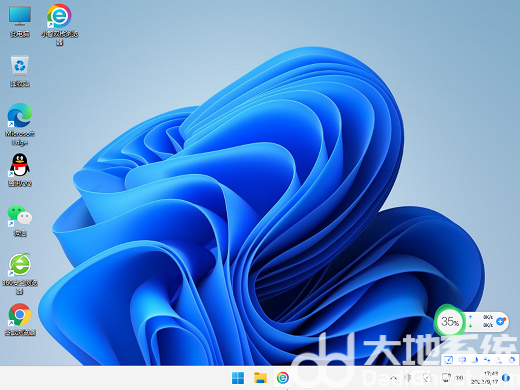


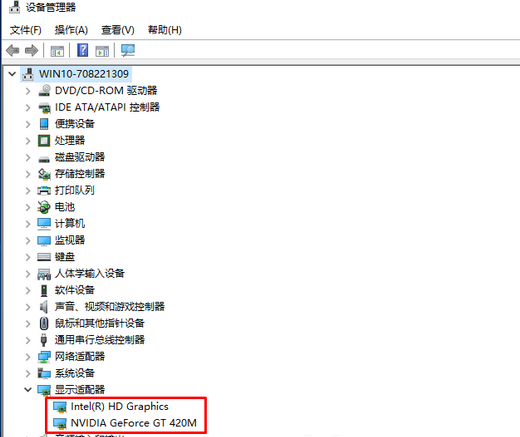

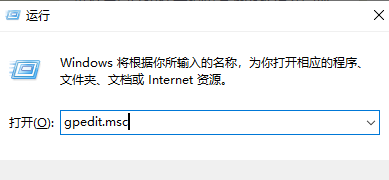
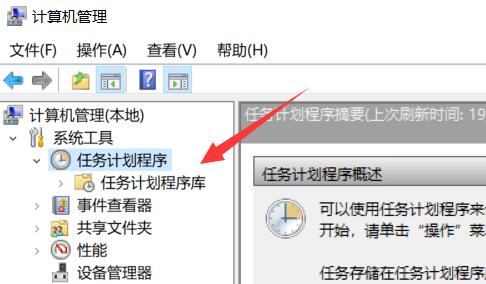

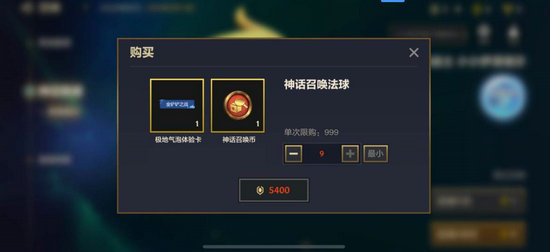
发表评论:
◎欢迎参与讨论,请在这里发表您的看法、交流您的观点。